Bien sûr, ce formulaire que vous verrez est totalement nouveau et vous n'aurez pas à noter les informations de la carte de visite dans vos contacts cellulare huawei. Depuis, grâce à l'appareil photo de votre appareil, l'application de contact va scanner toutes les informations de la carte sur le téléphone mobile. Vous pouvez également créer rapidement et facilement des cartes de visite dans Corel Draw.
Sans rien d'autre à ajouter, il est temps pour vous d'apprendre les moyens disponibles pour numériser et enregistrer des cartes de visite sur les téléphones Huawei.
Comment scanner et enregistrer des cartes de visite sur les mobiles Huawei ?
Étapes à suivre pour numériser et enregistrer rapidement des cartes de visite sur les téléphones mobiles Huawei :
- Téléphone allumé et depuis l'écran d'accueil, appuyez sur l'icône i contacts pendant quelques secondes et relâchez-le.
- Immédiatement, une fenêtre avec plus d'options apparaîtra et choisissez l'option » balayage «.
- Ensuite, l'appareil photo du téléphone portable s'ouvrira, concentrez-vous sur la carte de visite que vous souhaitez enregistrer et sélectionnez le bouton pour prendre une photo.
- Maintenant, toutes les données qui étaient sur la carte apparaîtront, saisies dans un nouveau contact pour finir, choisissez le bouton » Sauver »Et vous aurez votre contact enregistré.
Comme vous pouvez le voir, il est très facile de numériser et d'enregistrer rapidement des cartes de visite sur les mobiles Huawei depuis l'écran d'accueil grâce à cet outil. De cette façon, vous n'aurez pas à perdre de temps à écrire les coordonnées des billets un par un visiter vous avez dans votre portefeuille. Cependant, il existe d'autres alternatives comme Microsoft Publischer pour créer vos propres cartes de visite.
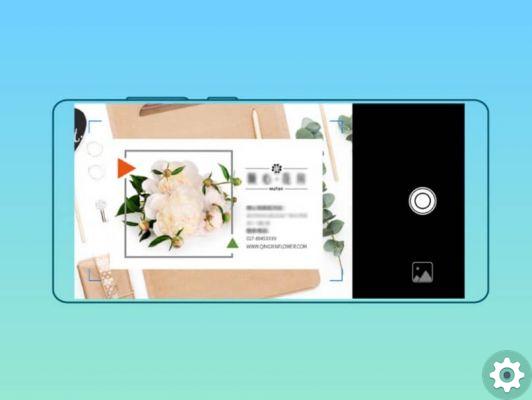
De plus, vous pouvez enregistrer les données de plusieurs cartes de visite en même temps et pour ce faire, vous devez suivre les instructions suivantes :
- Saisissez l'icône de vos contacts cellulare huawei.
- Une fois dans l'application de contact, sélectionnez l'icône de menu et un onglet s'ouvrira et choisissez l'option "Cartes de visite".
- Sélectionnez ensuite "Scan" puis " Mode multiple »Afin que plusieurs cartes de visite puissent être numérisées en même temps.
- Après cela, l'appareil photo du mobile Huawei s'ouvrira afin que vous puissiez numériser et enregistrer autant de cartes de visite que vous le souhaitez en appuyant sur le bouton "Capturer" de votre appareil.
Il est si simple et rapide de numériser des documents depuis votre mobile Android et d'enregistrer toutes les cartes de visite que vous souhaitez ajouter à vos contacts sur votre appareil Huawei.
Conseils pour numériser et enregistrer des cartes de visite sur les téléphones mobiles Huawei
Bien qu'il s'agisse d'une procédure assez simple et facile à réaliser, pour numériser et enregistrer des cartes de visite sur votre mobile Huawei, vous devez garder quelques conseils à l'esprit. Ainsi, vous allez pouvoir effectuer cette démarche plus rapidement et sans inconvénient pour enregistrer les contacts de la carte de visite dans les contacts de votre téléphone mobile.
Voici meilleurs conseils pour numériser et enregistrer des cartes de visite sur les téléphones Huawei :
- Rappelez-vous, organisez autorisations de la caméra dans l'application contacts dans afin que vous puissiez numériser un document avec votre mobile Android et enregistrer les cartes de visite. Ainsi, si lorsque vous scannez et enregistrez une carte de visite votre téléphone mobile vous demande si vous souhaitez que l'application de contact accède à l'appareil photo, vous devez répondre oui.
- Essayez de ne pas placer la carte de visiter trop près de l'appareil photo de votre mobile Huawei pour qu'il puisse bien faire la mise au point. Sinon, la numérisation risque d'être floue et les informations de la carte de visite ne pourront donc pas être enregistrées dans les contacts.
- Lorsque vous numérisez la carte de visite, essayez de le faire avec le flash de l'appareil photo et dans la meilleure résolution possible. De cette façon, la carte de visite sera mieux numérisée et toutes ses données seront reflétées dans les contacts du téléphone mobile.
- Enfin, placez la carte sur une surface lisse pendant la numérisation de la carte.

En outre, le message suivant peut attirer votre attention sur la façon de prendre gratuitement des images ou des images animées et parlantes sur Android. Si vous avez trouvé ce message sur comment numériser et enregistrer des cartes de visite sur les téléphones Huawei, assurez-vous de suivre notre blog.


























